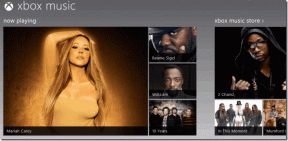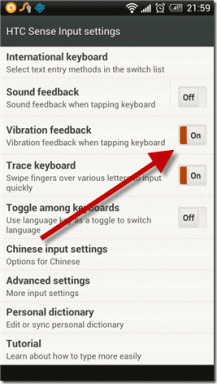Kaip išspręsti „Face ID“ neveikiančią problemą „iPhone“ - „TechCult“.
Įvairios / / April 06, 2023
„Face ID“ funkcija „iPhone“ leidžia vartotojams atrakinti įrenginį, prisijungti prie įvairių programų, autentifikuoti atsisiuntimus neįvesdami slaptažodžių ir pan. Tai taupo laiką ir yra viena iš naudingų iPhone funkcijų. Tačiau įsivaizduokite, kad jūsų „Face ID“ nustoja veikti, o ši situacija gali būti varginanti. Jei taip pat susidūrėte su šia problema, mūsų straipsnis bus jums naudingas. Šiame straipsnyje aptarsime, kaip išspręsti neveikiančią „Face ID“ ir „iPhone X“ neveikiančio veido ID problemą. Taigi skaitykite toliau, kad gautumėte įžvalgų apie šią problemą ir priežastis, kodėl mano „Face ID“ nustojo veikti. Pradėkime!
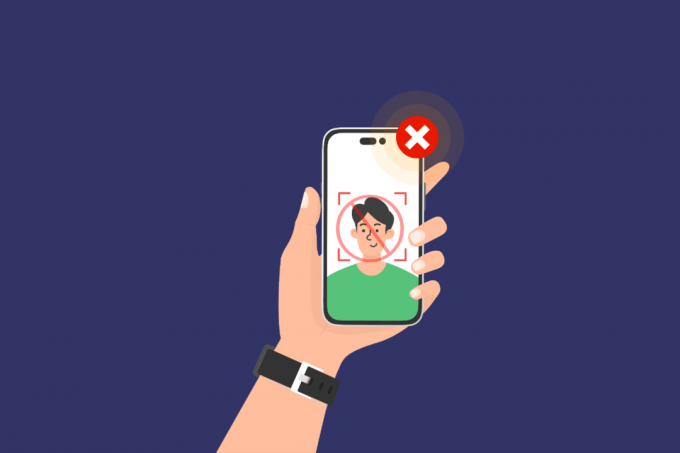
Turinys
- Kaip išspręsti „Face ID“ neveikiančią problemą „iPhone“.
- Kodėl mano veido ID nustojo veikti „iPhone“?
- Kaip pataisyti „Face ID“, kuris neveikia „iPhone“?
Kaip išspręsti „Face ID“ neveikiančią problemą „iPhone“.
Skaitykite toliau, kad surastumėte metodus, paaiškinančius, kaip išsamiai išspręsti „Face ID“ neveikiančią „iPhone“ problemą su naudingomis iliustracijomis, kad geriau suprastumėte.
Kodėl mano veido ID nustojo veikti „iPhone“?
Prieš aptardami šios problemos sprendimo būdus, pirmiausia aptarkime, kodėl mano veido ID nustojo veikti. Norėdami susipažinti su priežastimis, perskaitykite toliau pateiktus punktus:
- Veido ID neįjungtas
- Šią problemą gali sukelti senesnė „iPhone“ versija
- Neteisinga padėtis iPhone
- Kažkas blokuoja jūsų veidą
- Nešvarumai ant veido ID jutikliai
Kaip pataisyti „Face ID“, kuris neveikia „iPhone“?
Perskaitykite toliau pateiktus metodus, kad išspręstumėte neveikiančią veido ID problemą. Su šia problema gali susidurti kiekvienas, turintis „iPhone“, todėl nesijaudinkite ir vadovaukitės toliau aprašytais metodais:
1 būdas: pagrindiniai trikčių šalinimo metodai
Pažvelkime į keletą lengvai atliekamų būdų, kaip išspręsti „Face ID“ problemą jūsų „iPhone“.
1A. Švarūs veido ID jutikliai
Nuvalykite viršutinę „iPhone“ dalį naudodami a sausas ir minkštas audinys kad „Face ID“ jutikliai būtų išvalyti ir išspręstų neveikiančio „Face ID“ problemą. Laikydami „iPhone“ prie ausies, prie jo gali įstrigti nešvarumai ir taip sukelti šią problemą.
Taip pat Skaitykite: Kaip išvalyti „iPhone“ įkrovimo prievadą su alkoholiu
1B. Laikykite iPhone teisinga kryptimi
„Face ID“ funkcija veikia esant gulsčiai arba vertikaliai orientacijai arba abiem, tačiau tai skiriasi priklausomai nuo jūsų „iPhone“ modelio.
Pavyzdžiui:
- iPhone 13 ir 14 modeliai, kurie palaiko iOS 16 tiek portreto, tiek kraštovaizdžio orientacijos.
- Bet jei turite iPhone modelį senesnis nei iPhone 13 arba jei naudojate senesnę iOS versiją, veiks Face ID portreto orientacijatik.
1C. Padėkite savo veidą aptikimo diapazone
Kad „Face ID“ funkcija veiktų nepriekaištingai, naudotojai turi nustatyti savo veidą tam tikrame diapazone, kad „Face ID“ TrueDepth kamera galėtų tinkamai aptikti vartotojo veido bruožus. Šis atstumas svyruoja nuo 10 iki 20 colių. Taigi, norėdami išspręsti neveikiančią „Face ID“ problemą, užtikrinkite atstumą tarp „iPhone“ ir veido.
1D. Išvalyti objektus Blokavimas Tavo veidas
Veido ID nustato jūsų veido bruožus. Taigi įsitikinkite, kad naudodami „Face ID“ funkciją norėdami atrakinti bet ką savo įrenginyje, jūsų matomas visas veidas ir jokia jūsų veido dalis, pavyzdžiui, akys, burna ar nosis, neuždengta.
1E. Venkite drėgnos aplinkos
Kai kuriose temperatūrose Face ID nustoja veikti; Pavyzdžiui, kartais ši funkcija nustoja veikti drėgnomis sąlygomis, pvz., jei imatės savo iPhone per dušą, kad paleistumėte muziką ir pan. Taigi, laikykite savo iPhone atviroje ir erdvioje erdvėje problemai išspręsti.
1F. Iš naujo paleiskite iPhone
Kartais susiduriate su „Face ID“ neveikiančia „iPhone X“ problema. Esant tokiai situacijai, galite pabandyti iš naujo paleisti „iPhone“, kad išspręstumėte problemą. Laikini trikdžiai ir klaidos pašalinami iš naujo paleidus įrenginį. Galite perskaityti mūsų vadovą Kaip iš naujo paleisti iPhone X norėdami sužinoti, kaip iš naujo paleisti „iOS“ įrenginį.
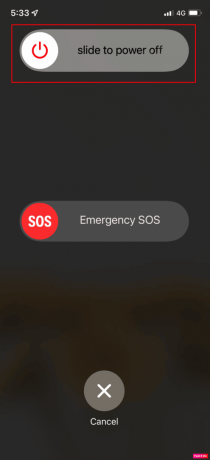
2 būdas: įgalinkite veido ID
Jei susiduriate su neveikiančia „iPhone 13“ veido ID problema, įsitikinkite, kad „iPhone“ įjungta „Face ID“ funkcija. Norėdami įjungti „Face ID“ „iPhone“, atlikite toliau nurodytus veiksmus.
1. Atidaryk Nustatymai programa jūsų iPhone.

2. Tada bakstelėkite Veido ID ir slaptažodis variantas.
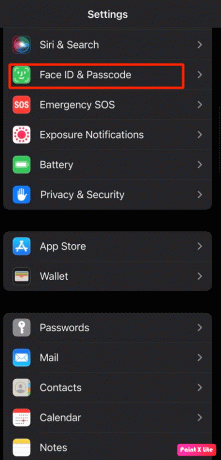
3. Įveskite savo slaptažodis kai paraginta.
4. Dabar įjungti jungikliai, skirti Veido ID šioms parinktims:
- iPhone atrakinimas
- iTunes ir App Store
- Piniginė ir Apple Pay
- Slaptažodžio automatinis pildymas
- Kitos programos
Pastaba: pasirinkite norimas programas nuo Kitos programos meniu, kurį naudojate su „App Lock“, kad atrakintumėte jas naudodami „Face ID“, nustatytą kitoms aukščiau nurodytoms parinktims.
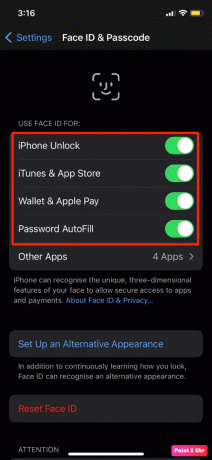
Taip pat Skaitykite: 13 būdų, kaip pataisyti neveikiančią „iPhone“ kamerą
2 būdas: nustatykite alternatyvią veido ID išvaizdą
Dėl radikalių jūsų išvaizdos pokyčių „Face ID“ gali neveikti „iPhone X“. Taigi, norėdami išspręsti neveikiančią veido ID problemą, nustatykite kitą išvaizdą. Norėdami tai padaryti, perskaitykite toliau pateiktus aptartus veiksmus:
1. Eikite į iPhone Nustatymai ir bakstelėkite Veido ID ir slaptažodis variantas.

2. Įveskite savo slaptažodis kai paraginta.
3. Tada bakstelėkite Sukurkite alternatyvią išvaizdą variantas.

4. Po to sekite instrukcijas ekrane sukurti alternatyvią išvaizdą.
3 būdas: iš naujo įgalinkite „iTunes“ ir „App Store“ veido ID
Jei susiduriate su Face ID neveikiančia problema naudodamiesi „App Store“, galite išbandyti šį metodą, kad išspręstumėte problemą. Labai įmanoma įdiegti bet kurią programą neįvedus slaptažodžio kiekvieną kartą, jei „iTunes“ ir „App Store“ įjungė „Face ID“ funkciją.
Norėdami sužinoti, kaip tai padaryti, atlikite toliau nurodytus veiksmus.
1. Paleiskite Nustatymai programa jūsų iPhone.
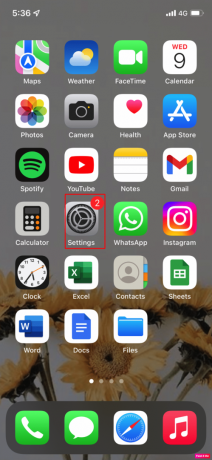
2. Dabar bakstelėkite Veido ID ir slaptažodis parinktį ir įveskite savo slaptažodis.
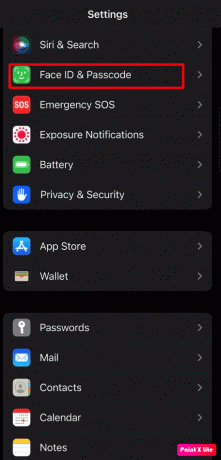
3. Tada Išjunk ir įjungta jungiklis, skirtas iTunes ir App Store variantas.

Taip pat Skaitykite: Kaip atrakinti rastą pamestą iPhone
4 būdas: atnaujinkite „iOS“.
Kad išspręstumėte neveikiančią veido ID problemą, pabandykite atnaujinti įrenginį, nes atnaujinus įrenginį į naujausią versiją pašalinamos klaidos, kenkėjiškos programos, klaidos, trikdžiai ir kt. Norėdami sužinoti, kaip atnaujinti iPhone, atlikite toliau nurodytus veiksmus.
Pastaba: Prieš atnaujindami savo iPhone įsitikinkite, kad turite gerą interneto ryšį.
1. Paleiskite iPhone Nustatymai.
2. Bakstelėkite Generolas variantas.

3. Tada bakstelėkite Programinės įrangos atnaujinimas variantas.

4. Bakstelėkite Atsisiųskite ir įdiekite variantas.
Pastaba: Jei pasirodo pranešimas, kuriame prašoma laikinai pašalinti programas, nes iOS reikia daugiau vietos naujinimui, bakstelėkite Tęsti arba atšaukti.

5A. Jei norite, kad atnaujinimas įvyktų nedelsiant, bakstelėkite Diegti variantas.
5B. Arba, jei paliesite Įdiekite šiąnakt ir prieš miegą prijunkite „iOS“ įrenginį prie maitinimo, jūsų įrenginys bus automatiškai atnaujinamas per naktį.
Pastaba: Jums taip pat suteikiama galimybė vėliau įdiegti programinę įrangą, pasirinkus Primink man vėliau.
5 būdas: iš naujo nustatykite veido ID
Kitas būdas, kurį galite naudoti, yra iš naujo nustatyti „Face ID“ savo įrenginyje. Norėdami tai padaryti, atlikite toliau nurodytus veiksmus.
1. Eikite į iPhone Nustatymai.
2. Tada bakstelėkite Veido ID ir slaptažodis variantas.
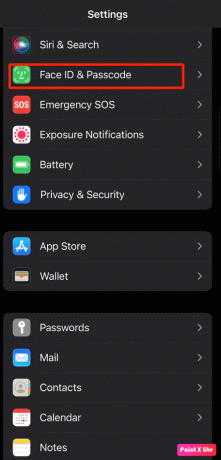
3. Po to įveskite savo slaptažodis jei būsite paraginti, ir bakstelėkite Iš naujo nustatykite veido ID variantas.
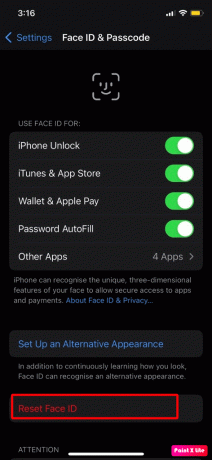
4. Po to laikykitės instrukcijas ekrane kurie pasirodo ekrane, kad vėl nustatytumėte „Face ID“.
Taip pat Skaitykite: Kaip iš naujo nustatyti „Siri“ „iPhone“.
6 būdas: iš naujo nustatykite visus nustatymus
Jei anksčiau aptarti metodai jums nepadėjo, taip pat galite iš naujo nustatyti visus įrenginio nustatymus Norėdami išspręsti „Face ID“ problemą, buvo išjungta, norėdami iš naujo nustatyti visus „iPhone“ nustatymus, atlikite aptartus veiksmus žemiau:
1. Paleiskite iPhone Nustatymai programėlė.
2. Po to bakstelėkite Generolas variantas.

3. Bakstelėkite Perkelkite arba iš naujo nustatykite iPhone variantas.

4. Paspausti Nustatyti iš naujo.

5. Paspausti Iš naujo nustatyti visus nustatymus.

7 būdas: „iPhone“ gamyklinių parametrų atkūrimas
Kitas būdas, kurį galite naudoti norėdami išspręsti neveikiančią „Face ID“ problemą, yra įrenginio gamyklinių parametrų atkūrimas. Šis metodas ištrins visus jūsų duomenis ir informaciją iš jūsų „iPhone“. Taigi, prieš pasirinkdami šį metodą, pirmiausia sukurkite atsarginę telefono atsarginę kopiją. Norėdami sužinoti, kaip atkurti gamyklinius nustatymus, galite perskaityti mūsų vadovą Kaip atkurti „iPhone X“ gamyklinius nustatymus.

Taip pat Skaitykite: Kaip išjungti „Find My iPhone“ be slaptažodžio
8 būdas: susisiekite su „Apple“ palaikymo komanda
Jei numetėte „iPhone“ ir taip sugadinote „Face ID“ jutiklius, „Face ID“ funkcija gali neveikti. Taigi tokiu atveju pabandykite susisiekti su „Apple“ palaikymo komanda ir suplanuoti apsilankymą parduotuvėje. Norėdami susisiekti su Apple klientų aptarnavimo skyriumi, eikite į „iPhone“ palaikymo puslapis.

Rekomenduojamas:
- Kaip ištaisyti vaizdo atsilikimą VLC Media Player sistemoje Windows
- Kaip pataisyti „iPhone“ neveikiančius „Snapchat“ filtrus
- Kaip pataisyti „Hey Siri“ neveikiantį „iPhone“.
- 12 geriausių veidų suliejimo internetinių programų, skirtų „iOS“.
Tai veda prie mūsų straipsnio pabaigos. Tikimės, kad perskaitę mūsų vadovą galėjote išmokti tai padaryti ištaisykite neveikiančią veido ID problemą ir „Face ID“ neveikia „iPhone X“. Praneškite mums, kuris metodas jums tiko. Galite susisiekti su mumis ir pateikti savo pasiūlymų ir užklausų toliau pateiktoje komentarų skiltyje. Be to, kitame straipsnyje nurodykite, kokia tema norite gauti įžvalgų.
Pete'as yra „TechCult“ vyresnysis rašytojas. Pete'ui patinka viskas, kas susiję su technologijomis, be to, jis yra aistringas „pasidaryk pats“ širdyje. Jis turi dešimtmetį patirties rašydamas instrukcijas, funkcijas ir technologijų vadovus internete.